Google Meet est rapidement devenu l’une des solutions de vidéoconférence les plus populaires. Le nom avec lequel vous choisissez de vous connecter sera utilisé pour vous identifier sur cette plateforme. Dans cet article, nous allons vous apprendre à changer votre nom sur Google Meet.
Les autres utilisateurs des services Google, notamment lorsque vous discutez ou partagez des documents, peuvent voir votre nom et votre photo de profil.
Vous utilisez le même nom pour Google Meet que pour les autres produits Google, notamment Gmail. Google vous permet de modifier toutes vos informations personnelles, notamment vos nom et prénom, votre sexe, votre date de naissance et votre photo de profil.
Sommaire
- 1 Comment modifier votre nom sur Google Meet ?
- 2 Modifier votre nom dans Google Meet sur un téléphone portable :
- 3 Modifier votre nom sur Google Meet sur un ordinateur personnel :
- 4 Puis-je changer mon nom pendant une réunion dans Google Meet ?
- 5 Combien de fois les noms Google peuvent-ils être modifiés ?
- 6 Peut-on conserver des surnoms sur Google Meet ?
- 7 Conclusion
Comment modifier votre nom sur Google Meet ?
Votre expérience utilisateur sur Gmail sera différente selon que vous utilisez un ordinateur ou un téléphone mobile. Dans cet article, nous avons répertorié les procédures à suivre pour les deux types d’appareils.
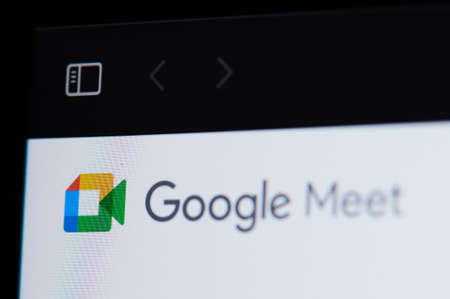
Modifier votre nom dans Google Meet sur un téléphone portable :
Si vous souhaitez changer votre nom sur Google Meet sur un téléphone mobile, suivez les étapes suivantes :
- Ouvrez Gmail.
- Cliquez sur votre photo de profil dans le coin supérieur droit de votre écran.
- Appuyez sur « Gérer votre compte Google ».
- Allez dans « Infos personnelles ».
- Cliquez sur Nom.
- Insérez le nom que vous souhaitez conserver.
Pour aller plus loin : Utiliser les légendes Google Meet en direct
Modifier votre nom sur Google Meet sur un ordinateur personnel :
Si vous souhaitez modifier votre nom sur Google Meet sur un ordinateur personnel, suivez les étapes suivantes :
- Ouvrez votre compte Gmail.
- Cliquez sur votre photo de profil dans le coin supérieur droit de votre écran.
- Cliquez sur « Gérer vos comptes Google ».
- Allez dans « Infos personnelles ».
- Cliquez sur le champ « Nom ».
- Remplacez les champs « Prénom » et/ou « Nom » par vos noms préférés.
- Cliquez sur Enregistrer.
Vous avez maintenant réussi à modifier votre nom sur Google Meet. Gmail affichera désormais votre nouveau nom de profil dans Google Meets.
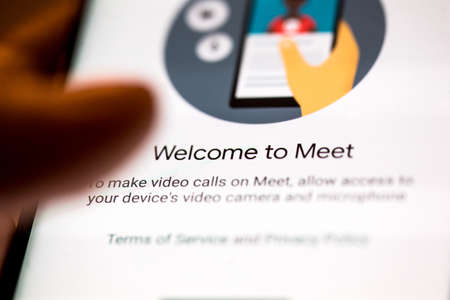
Puis-je changer mon nom pendant une réunion dans Google Meet ?
Oui, vous le pouvez certainement. La technique est assez simple à suivre. Si vous souhaitez modifier l’orthographe de votre nom pendant une vidéoconférence ou une réunion, choisissez Infos personnelles dans le menu de gauche.
Allez dans la zone de profil du site Web lorsqu’il est chargé et modifiez votre « Nom ». Modifiez ou ajoutez votre prénom et votre nom sur l’écran suivant, puis cliquez sur le bouton « Enregistrer » lorsque vous avez terminé.
Combien de fois les noms Google peuvent-ils être modifiés ?
Auparavant, Google limitait le nombre de fois où vous pouviez modifier votre nom dans un laps de temps donné.
Toutefois, les utilisateurs n’ont plus de telles restrictions. Vous pouvez désormais le modifier aussi souvent que vous le souhaitez.

Peut-on conserver des surnoms sur Google Meet ?
Auparavant, il était possible d’ajouter des surnoms à votre nom Gmail. Cependant, ce n’est plus le cas maintenant.
Un surnom ne peut être utilisé que lorsque vous créez un compte Gmail et que vous n’avez pas défini de nom. Si vous supprimez votre surnom par la suite, vous ne pourrez pas en créer un autre.
Conclusion
La modification de votre nom dans Google Meet est une procédure assez simple. Google prendra quelques minutes pour appliquer vos modifications à chaque application Google, quel que soit l’appareil que vous utilisez pour apporter des modifications à votre compte Google.
